AI - TensorFlow - 可视化工具TensorBoard
TensorBoard
TensorFlow自带的可视化工具,能够以直观的流程图的方式,清楚展示出整个神经网络的结构和框架,便于理解模型和发现问题。
- 可视化学习:https://www.tensorflow.org/guide/summaries_and_tensorboard
- 图的直观展示:https://www.tensorflow.org/guide/graph_viz
- 直方图信息中心:https://www.tensorflow.org/guide/tensorboard_histograms
启动TensorBoard
- 使用命令“tensorboard --logdir=path/to/log-directory”(或者“python -m tensorboard.main”);
- 参数logdir指向FileWriter将数据序列化的目录,建议在logdir上一级目录执行此命令;
- TensorBoard运行后,在浏览器输入“localhost:6006”即可查看TensorBoard;
帮助信息
- 使用“tensorboard --help”查看tensorboard的详细参数
示例
程序代码
# coding=utf-8
from __future__ import print_function
import tensorflow as tf
import numpy as np
import matplotlib.pyplot as plt
import os os.environ['TF_CPP_MIN_LOG_LEVEL'] = '' # ### 添加神经层 def add_layer(inputs, in_size, out_size, n_layer, activation_function=None): # 参数n_layer用来标识层数
layer_name = 'layer{}'.format(n_layer)
with tf.name_scope(layer_name): # 使用with tf.name_scope定义图层,并指定在可视化图层中的显示名称
with tf.name_scope('weights'): # 定义图层并指定名称,注意这里是上一图层的子图层
Weights = tf.Variable(tf.random_normal([in_size, out_size]), name='W') # 参数name指定名称
tf.summary.histogram(layer_name + '/weights', Weights) # 生成直方图summary,指定图表名称和记录的变量
with tf.name_scope('biases'): # 定义图层并指定名称
biases = tf.Variable(tf.zeros([1, out_size]) + 0.1, name='b') # 参数name指定名称
tf.summary.histogram(layer_name + '/biases', biases) # 生成直方图summary
with tf.name_scope('Wx_plus_b'): # 定义图层并指定名称
Wx_plus_b = tf.matmul(inputs, Weights) + biases
if activation_function is None:
outputs = Wx_plus_b
else:
outputs = activation_function(Wx_plus_b)
tf.summary.histogram(layer_name + '/outputs', outputs) # 生成直方图summary
return outputs # ### 构建数据
x_data = np.linspace(-1, 1, 300, dtype=np.float32)[:, np.newaxis]
noise = np.random.normal(0, 0.05, x_data.shape).astype(np.float32)
y_data = np.square(x_data) - 0.5 + noise # ### 搭建网络
with tf.name_scope('inputs'): # 定义图层并指定名称
xs = tf.placeholder(tf.float32, [None, 1], name='x_input') # 指定名称为x_input,也就是在可视化图层中的显示名称
ys = tf.placeholder(tf.float32, [None, 1], name='y_input') # 指定名称为y_input h1 = add_layer(xs, 1, 10, n_layer=1, activation_function=tf.nn.relu) # 隐藏层
prediction = add_layer(h1, 10, 1, n_layer=2, activation_function=None) # 输出层 with tf.name_scope('loss'): # 定义图层并指定名称
loss = tf.reduce_mean(tf.reduce_sum(tf.square(ys - prediction),
reduction_indices=[1]))
tf.summary.scalar('loss', loss) # 用于标量的summary,loss在TensorBoard的event栏 with tf.name_scope('train'): # 定义图层并指定名称
train_step = tf.train.GradientDescentOptimizer(0.1).minimize(loss) sess = tf.Session()
merged = tf.summary.merge_all() # 合并之前定义的所有summary操作
writer = tf.summary.FileWriter("logs/", sess.graph) # 创建FileWriter对象和event文件,指定event文件的存放目录
init = tf.global_variables_initializer()
sess.run(init) # ### 结果可视化
fig = plt.figure()
ax = fig.add_subplot(1, 1, 1)
ax.scatter(x_data, y_data)
plt.ion()
plt.show() # ### 训练
for i in range(1001):
sess.run(train_step, feed_dict={xs: x_data, ys: y_data})
if i % 50 == 0:
result = sess.run(loss, feed_dict={xs: x_data, ys: y_data})
print("Steps:{} Loss:{}".format(i, result))
rs = sess.run(merged, feed_dict={xs: x_data, ys: y_data}) # 在sess.run中运行
writer.add_summary(rs, i)
try:
ax.lines.remove(lines[0])
except Exception:
pass
prediction_value = sess.run(prediction, feed_dict={xs: x_data})
lines = ax.plot(x_data, prediction_value, 'r-', lw=5)
plt.pause(0.2) # ### TensorBoard
# TensorFlow自带的可视化工具,能够以直观的流程图的方式,清楚展示出整个神经网络的结构和框架,便于理解模型和发现问题;
# - 可视化学习:https://www.tensorflow.org/guide/summaries_and_tensorboard
# - 图的直观展示:https://www.tensorflow.org/guide/graph_viz;
# - 直方图信息中心:https://www.tensorflow.org/guide/tensorboard_histograms
#
# ### 启动TensorBoard
# 使用命令“tensorboard --logdir=path/to/log-directory”(或者“python -m tensorboard.main”);
# 参数logdir指向FileWriter将数据序列化的目录,建议在logdir上一级目录执行此命令;
# TensorBoard运行后,在浏览器输入“localhost:6006”即可查看TensorBoard;
程序运行结果
运行过程中显示的图形:
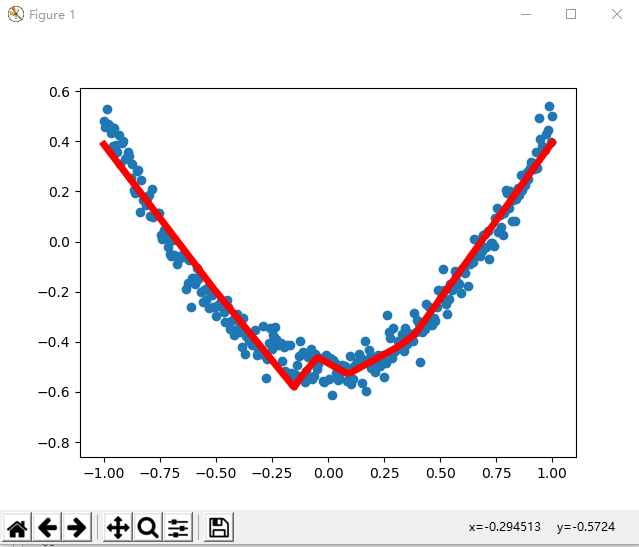
某一次运行的命令行输出:
Steps:0 Loss:0.19870562851428986
Steps:50 Loss:0.006314810831099749
Steps:100 Loss:0.0050856382586061954
Steps:150 Loss:0.0048223137855529785
Steps:200 Loss:0.004617161583155394
Steps:250 Loss:0.004429362714290619
Steps:300 Loss:0.004260621033608913
Steps:350 Loss:0.004093690309673548
Steps:400 Loss:0.003932977095246315
Steps:450 Loss:0.0038178395479917526
Steps:500 Loss:0.003722294932231307
Steps:550 Loss:0.003660505171865225
Steps:600 Loss:0.0036110866349190474
Steps:650 Loss:0.0035716891288757324
Steps:700 Loss:0.0035362064372748137
Steps:750 Loss:0.0034975067246705294
Steps:800 Loss:0.003465239657089114
Steps:850 Loss:0.003431882942095399
Steps:900 Loss:0.00339301535859704
Steps:950 Loss:0.0033665322698652744
Steps:1000 Loss:0.003349516075104475
生成的TensorBoard文件:
(mlcc) D:\Anliven\Anliven-Code\PycharmProjects\TempTest>dir logs
驱动器 D 中的卷是 Files
卷的序列号是 ACF9-2E0E D:\Anliven\Anliven-Code\PycharmProjects\TempTest\logs 的目录 2019/02/24 23:41 <DIR> .
2019/02/24 23:41 <DIR> ..
2019/02/24 23:41 137,221 events.out.tfevents.1551022894.DESKTOP-68OFQFP
1 个文件 137,221 字节
2 个目录 219,401,887,744 可用字节 (mlcc) D:\Anliven\Anliven-Code\PycharmProjects\TempTest>
启动与TensorBoard
执行下面的启动命令,然后在浏览器中输入“http://localhost:6006/”查看。
(mlcc) D:\Anliven\Anliven-Code\PycharmProjects\TempTest>tensorboard --logdir=logs
TensorBoard 1.12.0 at http://DESKTOP-68OFQFP:6006 (Press CTRL+C to quit)
栏目Scalars
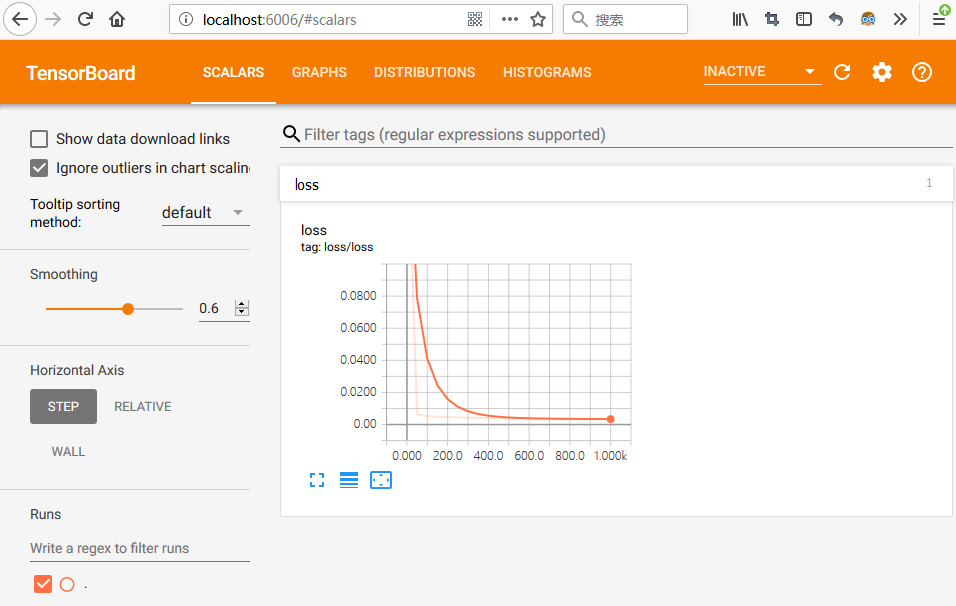
栏目Graphs
- 通过鼠标滑轮可以改变显示大小和位置
- 鼠标双击“+”标识可以查看进一步的信息
- 可以将指定图层从主图层移出,单独显示

栏目Distributions
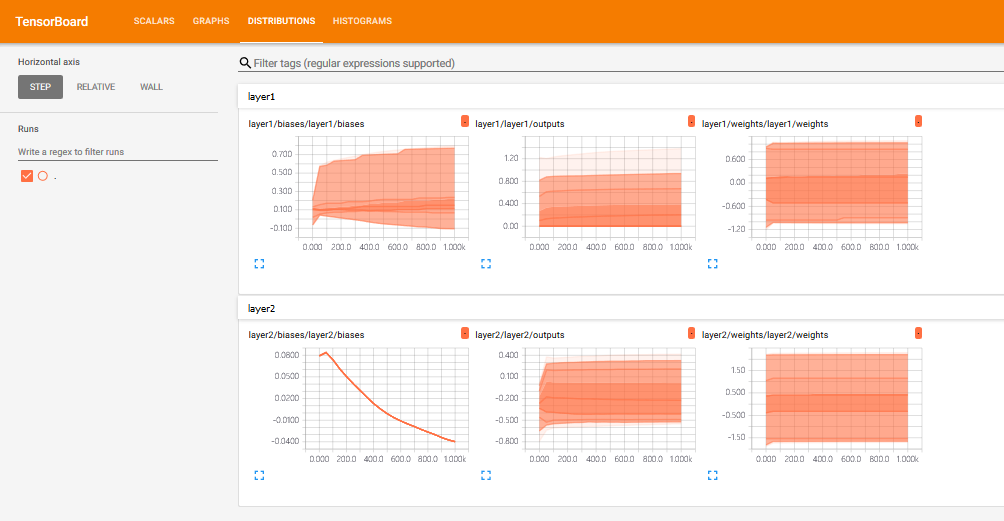
栏目histograms
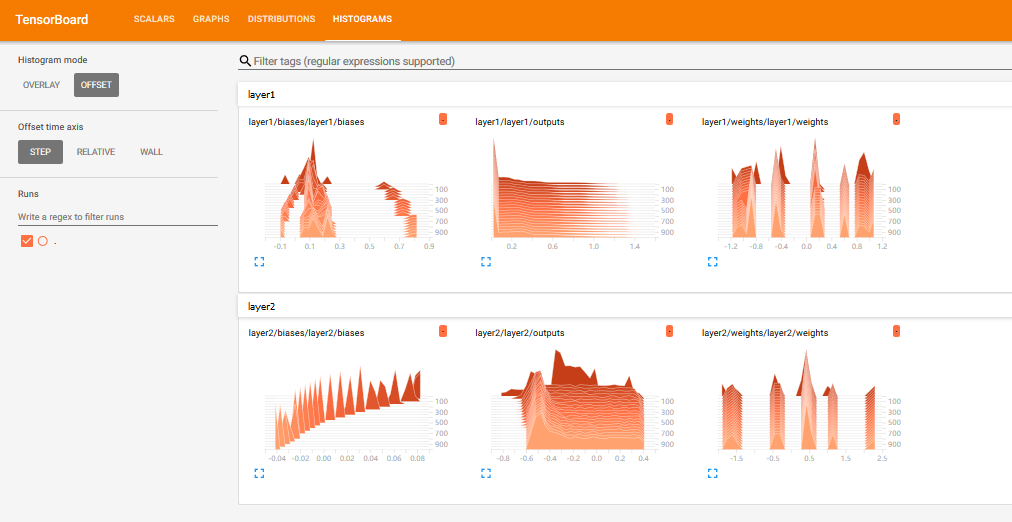
AI - TensorFlow - 可视化工具TensorBoard的更多相关文章
- TensorFlow高级API(tf.contrib.learn)及可视化工具TensorBoard的使用
一.TensorFlow高层次机器学习API (tf.contrib.learn) 1.tf.contrib.learn.datasets.base.load_csv_with_header 加载cs ...
- 深度学习可视化工具--tensorboard的使用
tensorboard的使用 官方文档 # writer.add_scalar() # 添加标量 """ Args: tag (string): Data identif ...
- 深度学习-CNN tensorflow 可视化
tf.summary模块的简介 在TensorFlow中,最常用的可视化方法有三种途径,分别为TensorFlow与OpenCv的混合编程.利用Matpltlib进行可视化.利用TensorFlow自 ...
- 0703-可视化工具tensorboard和visdom
0703-可视化工具tensorboard和visdom 目录 一.可视化工具概述 二.TensorBoard 三.Visdom 3.1 visdom 概述 3.2 visdom 的常用操作 3.3 ...
- 使用TensorBoard可视化工具
title: 使用TensorBoard可视化工具 date: 2018-04-01 13:04:00 categories: deep learning tags: TensorFlow Tenso ...
- 可视化学习Tensorboard
可视化学习Tensorboard TensorBoard 涉及到的运算,通常是在训练庞大的深度神经网络中出现的复杂而又难以理解的运算.为了更方便 TensorFlow 程序的理解.调试与优化,发布了一 ...
- tensorflow学习笔记----TensorBoard讲解
TensorBoard简介 TensorBoard是TensorFlow自带的一个强大的可视化工具,也是一个Web应用程序套件.TensorBoard目前支持7种可视化,Scalars,Images, ...
- 一个简单的TensorFlow可视化MNIST数据集识别程序
下面是TensorFlow可视化MNIST数据集识别程序,可视化内容是,TensorFlow计算图,表(loss, 直方图, 标准差(stddev)) # -*- coding: utf-8 -*- ...
- BERT可视化工具bertviz体验
BERT可视化工具体验:bertviz是用于BERT模型注意力层的可视化页面. 1,bertviz的github地址:https://github.com/jessevig/bertviz 2,将be ...
随机推荐
- Android 框架练成 教你打造高效的图片加载框架
转载请标明出处:http://blog.csdn.net/lmj623565791/article/details/41874561,本文出自:[张鸿洋的博客] 1.概述 优秀的图片加载框架不要太多, ...
- Selenium webdriver定位iframe里面元素
在查找元素过程中,直接通过id或者xpath等找不到元素,查看页面源代码发现元素是属于iframe里,例如: <div class="wrap_login"> < ...
- 重设msyql数据库root密码
重设密码的方法: 具体方法是: 1.先在安装目录找到my.ini配置文件,打开配置文件, 找到[mysqld]一行,在下面添加skip-grant-tables后保存该文件 重新启mysql动服务; ...
- BZOJ_1895_Pku3580 supermemo_Splay
BZOJ_1895_Pku3580 supermemo_Splay Description 给出一个初始序列fA1;A2;:::Ang,要求你编写程序支持如下操作: 1. ADDxyD:给子序列fAx ...
- mysql保存不了4字节的问题(也就是表情)
这个问题 https://blog.csdn.net/ppwangGS/article/details/62044887 有详细的解决办法 这里我就是记录一下我遇到的问题 这种问题一般是往数据库 ...
- centos7 安装qt
/出现can't find lGL,安装下面的库: yum install libGL yum install libGL-devel
- java后台验证码工具
jcaptcha和kaptcha是两个比较常用的图片验证码生成工具,功能强大.kaptcha是google公司制作,Jcaptcha是CAPTCHA里面的一个比较著名的项目. Shiro 结合 kca ...
- 终于将SAP系统完全配置通过了
花了近10天的时间,每天晚上加班加点,终于将SAP S4 1610 IDES系统从零到有,从头到尾配置一遍.目前只启用了一家模拟公司,从基础数据的设置,到销售订单开立(含按单按库需求),跑MRP需求, ...
- MySQL - 扩展性 3 负载均衡:眼花缭乱迷人眼
负载均衡的基本思路很简单: 在一个服务器集群中尽可能地的平均负载量. 基于这个思路,我们通常的做法是在服务器前端设置一个负载均衡器.负载均衡器的作用是将请求的连接路由到最空闲的可用服务器上.如图 1, ...
- 一个实时收集MySql变更记录的组件CanalSharp.AspNetCore
一.关于CanalSharp CanalSharp 是阿里巴巴开源项目 Canal 的 .NET 客户端.为 .NET 开发者提供一个更友好的使用 Canal 的方式.Canal 是mysql数据库b ...
